我们在运用word制作文档时,为了美化页面,希望在页面外加一个边框,或图案。那么word如何实现的呢?以下是小编给大家整理的在Word中为整个文档插入边框的方法,希望能帮到你!在Word中为整个文档插入边框的具体方法步骤1、打开要添加页面边框的文档;2、点击菜单中的“格式”,执......
word 2013中给图片添加边框
word教程
2021-09-29 10:31:41
我们学会了在word 2013中给图片设置饱和度、色调的方法,这些都是给图片美化的一种处理效果,今天我们就来学习下在word 2013中给图片添加边框的具体操作步骤。
1、选择图片。选中图片后,切换至“图片工具-格式”选项卡,单击“图片样式”选项组中的“图片边框”下三角按钮,如图1所示。

图1
2、选择边框样式。在打开的列表中选择“粗细”选项,然后在子列表中选择线条的粗细样式,如图2所示。
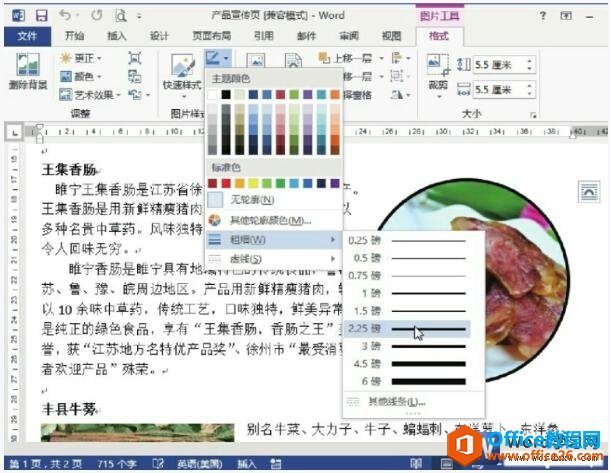
图2
3、设置边框颜色。单击“图片边框”下三角按钮,选择合适的边框颜色,效果如图3所示。

图3
我们在word 2013中为图片边框还可设置更多效果,比如单击“图片边框”下三角按钮,在打开的列表中选择“粗细”选项,然后在子列表中选择“其他线型”选项,在打开的“设置图片格式”导航窗格中,为图片设置更多的边框效果。
标签: word给图片添加边框
上一篇:如何在word 2013中删除行或列 下一篇:word 2013文档打印的具体操作
相关文章
